迅捷路由器怎么设置上网(怎么设置迅捷路由器)
一、迅捷路由器怎么设置上网
迅捷(FAST)无线路由器设置上网的方法如下:
一、工具/原料:
华为 P40、Harmony OS 2.0、任意型号的迅捷(FAST)无线路由器。
二、具体步骤:
1、首先将路由器打开,然后打开手机的 Wi-Fi,找到并点击相应的路由器名称。
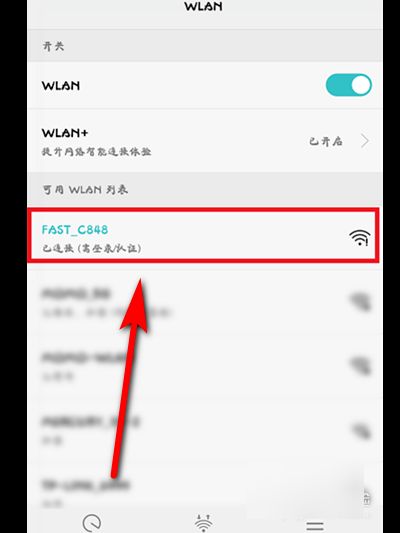
2、在手机浏览器中,输入“falogin.cn”打开设置页面,然后按照提示,给这台迅捷路由器设置一个“登录密码”。
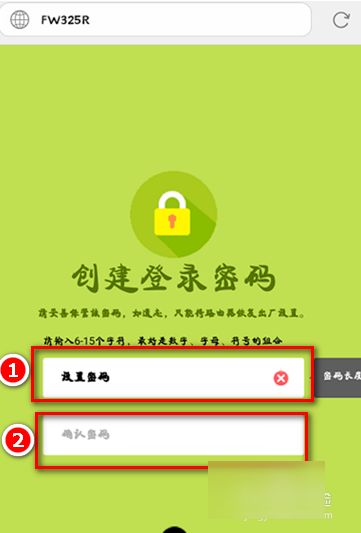
3、当使用手机登录到设置页面后,系统会自动检测宽带的上网方式,如果检测到是“宽带拨号上网”,则需要填写正确的宽带账号、宽带密码。
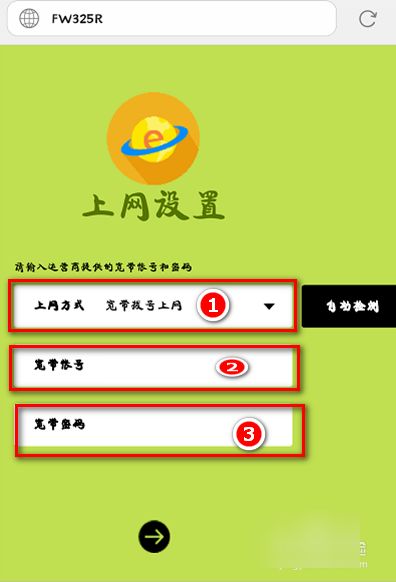
4、如果系统自动检测到你的上网方式是“自动获得 IP 地址”,则直接点击“下一步”的箭头就可以了,无需进行其他额外的操作。
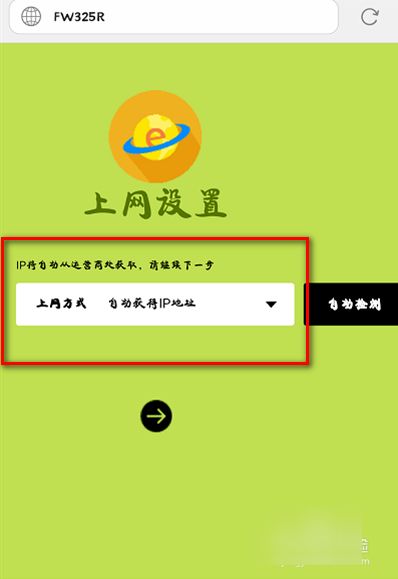
5、为这台迅捷路由器设置一个无线名称和无线密码。
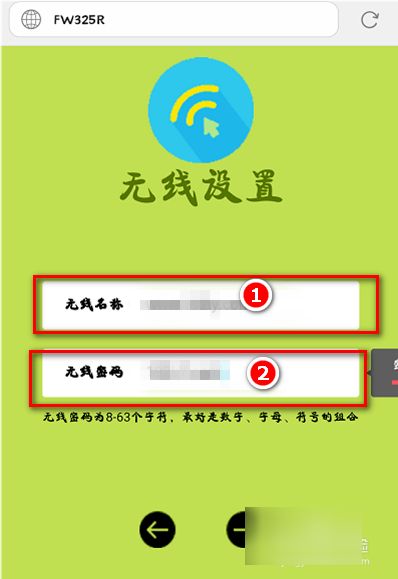
6、这样,所有的设置就进行完毕了,可以使用这台路由器上网了。
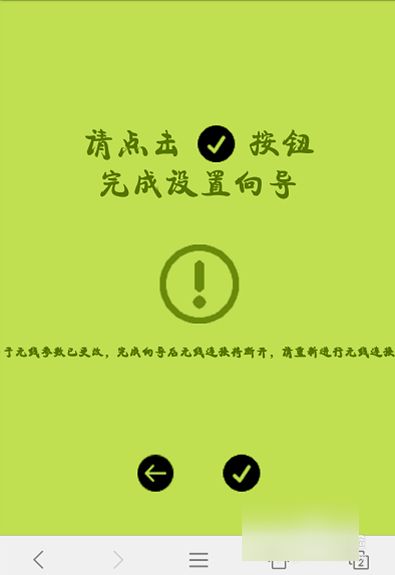
二、怎么设置迅捷路由器
现在的家庭基本都会用上无线路由,一般的路由器设置方式基本相同 下面就以国产FAST迅捷300M无线宽带路由器为例介绍一下迅捷无线路由器的设置方法
工具
FAST路由器一台、电脑一台、网线一根
步骤
用网线或无线连接到所在的FAST路由器所在的网络。
建议用有线,一头插入FAST300R路由器上4个LAN中的任一个WAN口上,另一头接电脑LAN口:
如果你的电脑没有配置固定IP,同时路由器没有问题的话稍等一会电脑就应该能获取到IP了:
如上图中,默认网关就是你的路由器的IP了,所以我们在IE中输入这个IP(一般是192.168.1.1)既可打开路由器后台管理登陆窗口:
在登陆窗口中输入正确的后台管理帐号和密码,默认情况下后台管理帐号和密码都是admin;
如果你忘记了这个后台管理帐号和密码,一般在路由器设备的背面都有标识:
如果用户名和密码正确,浏览器将显示管理员模式的'画面,并会弹出一个如下图的设置向导页面(如果没有自动弹出的话,可以单击管理员模式画面左边“设置向导”菜单将它激活):
单击下一步,进入上网方式选择画面。
这里我们演示一般家庭用户所采用的PPPOE拨号上网的方式。
具体根据你的实际情况:
在如下图的界面中输入ISP提供的宽带上网的用户名和密码:
设置完成后,单击下一步,将看到如下图所示的基本无线网络参数设置页面:
SSID号:也就是你的无线网络名称;
信道:也叫频段,推荐用1、6、11频段。
否则iphone待设备连接这个WIFI可能不稳定;
模式:路由器的无线工作模式,务必使用11bgn mixed模式。
开启无线功能:开启或者关闭路由器的无线功能,如果取消这个勾,则关闭无线功能
开启SSID广播:开启或者关闭路由器的无线广播功能,如果取消这个勾,则关闭无线广播功能,电脑等设备就需要手动输入这个SSID才能连接,一般用于保密,建议开启,我们给无线加密既可。
设置完成后,单击下一步,,将弹出设置向导完成界面,单击重启使无线设置生效既可:
三、迅捷的路由器怎么设置
迅捷的路由器怎么设置?那么,下面就随我一起来看看吧。
迅捷的路由器设置方法:
步骤一:路由器安装
1、电话线/光钎上网 :需要准备2根较短的网线,一根网线用来连接ADSLModem(光猫)与FW300R无线路由器的WAN接口;另外一根网线用来连接电脑与FW300R路由器上的任意一个LAN(1/2/3/4)接口,详细连接方式请参考下图:
2、网线入户上网 :需要准备1根网线,首先需要把宽带运营商提供的那根网线插在迅捷FW300R路由器的'WAN接口;再把自己准备准备的网线,一头连接计算机,网线的另一头连接FW300R路由器上1/2/3/4接口中的任意一个。
宽带入户上网:指的是宽带运营商提供了一根网线到用户家里,用户直接通过这根网线上网的。
步骤二:设置电脑IP
这里以Windows XP系统为例来介绍配置自动获取(动态IP)的方法,Windows 7和Windows 8用户请阅读文章:电脑动态IP地址设置方法。
1、右击“网上邻居”——>点击“属性”
2、鼠标右击“本地连接”—>点击“属性”
3、鼠标双击“Internet协议(TCP/IP)”
3、选择“自动获得IP地址”和“自动获得DNS服务器地址”——>点击“确定”。
步骤三:设置FW300R路由器
1、登录FW300R路由器设置界面 :打开浏览器,在浏览器的地址栏中输入:192.168.1.1并按下回车(Enter)——>在弹出的登录对话框中输入默认用户名:admin,默认登录密码:admin——>点击“确定”。
2、启动设置向导 :初次登录到FW300R路由器时,系统会自动弹出“设置向导”界面,如果未弹出,可以点击左侧菜单中的“设置向导”来启动。
3、选择上网方式 :如下图所示,FW300R上提供了PPPOE、动态IP、静态IP上网3种方式,用户根据自己办理的宽带业务类型来选择上网方式,下面会进行详细介绍
“PPPOE(ADSL虚拟拨号)”
办理宽带业务后,宽带运营商提供了一个宽带帐号和宽带密码,且上网需要用到Modem或者光猫,这类用户请选择“PPPOE(ADSL虚拟拨号)”——>“下一步”。
输入宽带运营商提供的宽带帐号和宽带密码——>点击“下一步”。
“动态IP(以太网宽带,自动从网络服务商获取IP地址)”
一般是宽带运营商提供了一根网线到用户家里,用户把这根网线插在电脑上就可以上网,不需要配置其它信息。
“静态IP(以太网宽带,网络服务商提供固定IP)”
宽带运营商提供了一根网线到用户家里,且用户办理宽带业务后,宽带运营商提供了IP地址、网关、子网掩码、DNS服务器地址信息给用户;则此类用户请选择这种上网方式。
根据宽带运营商提供IP地址等信息,填写下面的内容。
4、无线网络设置 :“无线状态”选择:开启——>“SSID”用户自定义修改,但注意不能使用中文——>选择“WPA-PSK/WPA2-PSK ”——>“PSK密码”用户自定义设置——>点击“下一步”。
5、设置完成:
如果更改无线网络的相关设置,会出现重启;
如果为更改,则会出现完成












